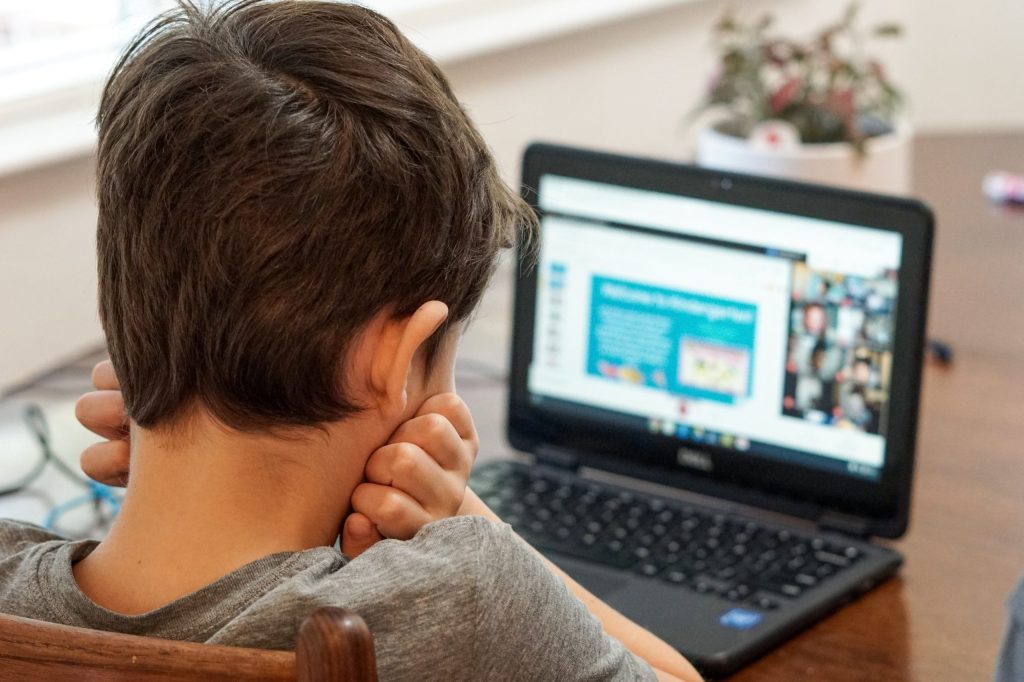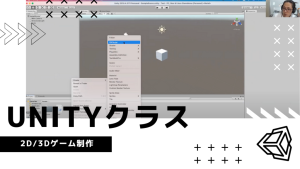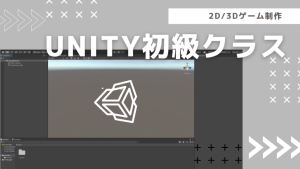小学生が Unity を用いて本格的なゲームを作るのは難しいのでしょうか?
――――いいえ、そんなことは決してありません。
たとえ小学生であっても、Unityを学べば本格的なゲームを作れるようになります。
今回は「Unityに興味を持ったお子さんをお持ちの方」向けに、Unityについて詳しく解説していきます。
目次
Unityとは
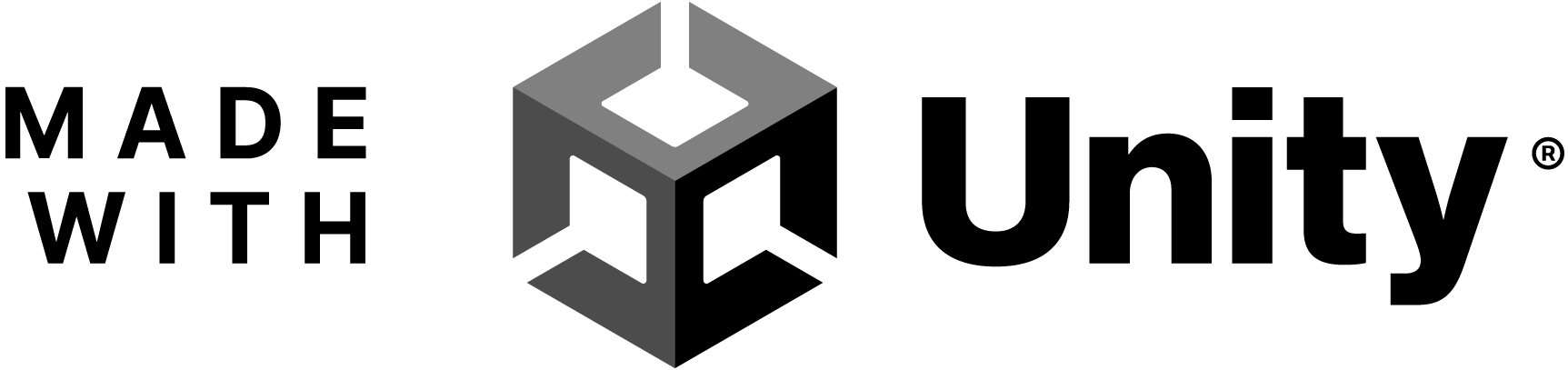
Unity は「ゲームエンジン」

Unityとは、端的に言えば「ゲームエンジン」と呼ばれるものです。
そもそも「ゲームエンジン」とは、ゲーム開発をサポートすることを目的に造られたものであり、ゲームを作るために必要な部品をある程度組みあがった状態で提供してくれます。
イメージとしては車を組み立てようと思った際に、フロントドア、バンパー、ボンネット、タイヤくらいの単位で部品を用意してくれるのが「ゲームエンジン」で、
仮にそれを使わずに作ろうとすれば、金属、ゴムくらいの単位の材料から作っていかなければなりません。
「ゲームエンジン」を用いることで、それを用いずにゼロからゲームを作るよりも、遥かに効率よく、簡単に、クオリティの高い作品を作れるようになります。
Unityを使うメリット
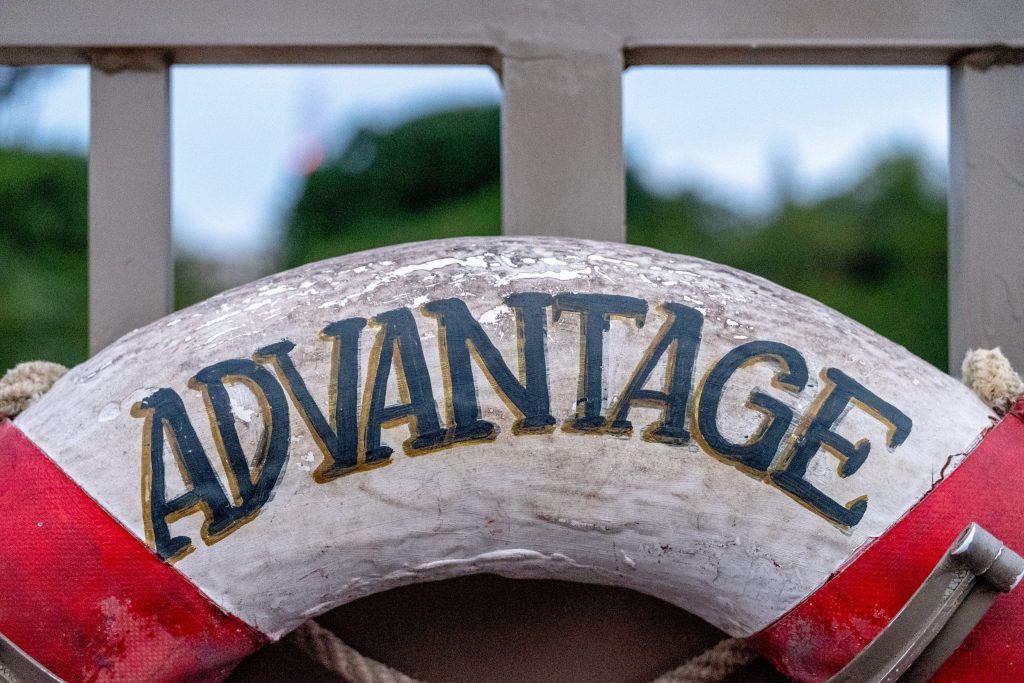
数ある「ゲームエンジン」の中でもUnityを使うメリットに、以下のようなものが上げられます。
<Unityを使うメリット>
- 無料で使える
- 直感的に操作できるUI
- コーディング学習の第一歩
- 3Dゲームも制作できる
- Unityを扱う技能そのものの実用性
- ビギナーからハイエンドクラスになるまで長期間使い続けられる
- アセットストアの存在
一つずつ、詳しく見て行きましょう。
無料で使える

もちろんプロであるならば仕事道具とも言える「ゲームエンジン」には惜しまず投資したいところです。
しかしお子さんにとってその「ゲームエンジン」が合うかどうかも分かりませんし、最初からお金を出すのは少しリスクがあるように感じられて、できることなら「無料で少し試してみたい」と思いますよね。
Unityには「ゲーム開発を行うにあたって必要な機能を全て備えていながら」無料で提供されているライセンスがありますから、そのご希望も叶えられます。
リスクゼロで、安心してゲーム開発の第一歩を踏み出すことができます。
直感的に操作できるUI
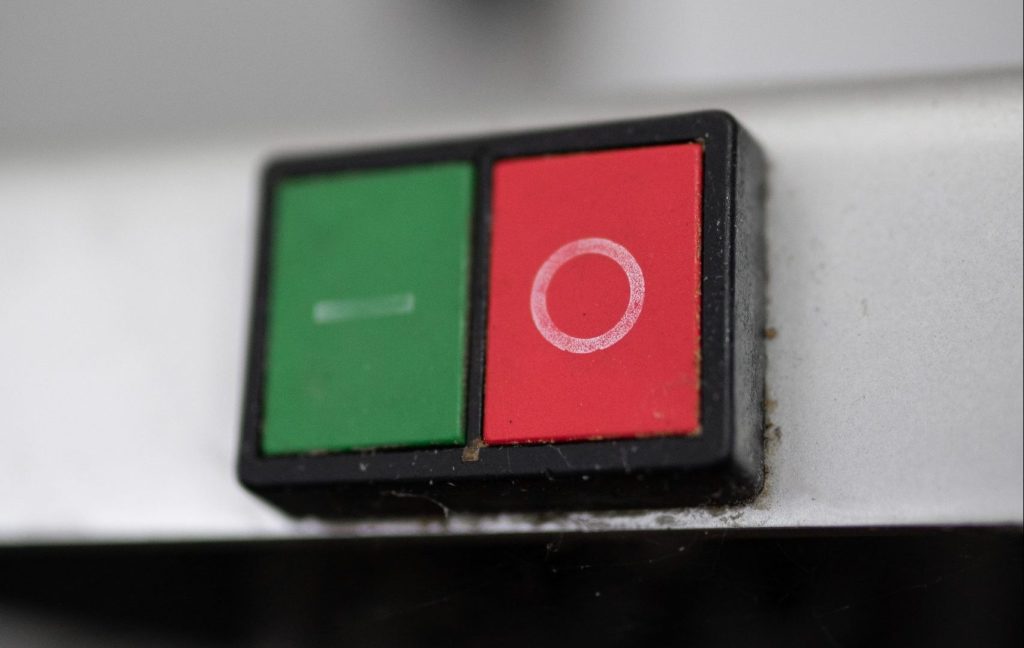
Unityは従来の「ゲームエンジン」と比べて直感的に操作しやすいと言われています。
「ゲームエンジン」を操作するのにもプログラミングに対する深い知識が必要とされていました頃もありましたが、Unityは直感的に操作できるため、初学者のお子さんでも無理なく操作できることでしょう。
英語に触れる機会を作る

目にしない日は無いというくらいに日常生活にまで浸透している英語。
義務教育のカリキュラムに取り込まれて久しいくらいですが、インターネットの普及やデジタル社会化に伴って、それを扱う技能の重要性は日増しに大きくなっていることはご存知でしょう。
英語学習の中において「英語に触れる機会」の量は非常に大切だと言います。
学校でだけ英語に触れる子と、学校外でも日常的に英語に触れている子とでは、学習効率に大きな差が出てしまうのは言うまでもありません。
通常Unityの画面は英語表記であり、Unityでゲーム開発を行えば英語に触れる機会を作ることができます。
一応Unityの日本語化パッケージも公開されていますが、Unityについての情報を検索した際に出てくる記事は、基本的に言語設定が英語のままUnityを使うことを前提としている物が多く、日本語化することで逆にUnityでのプログラミング学習を阻害してしまう恐れがあります。
テキストでのコーディング学習の第一歩

プログラミングというと、コーディングを思い浮かべる人が多いのではないでしょうか。
もちろんプログラミングとコーディングは切っても切り離せないものですが、コーディングはどことなく敷居《しきい》が高いように感じられるかもしれません。
Unityでも、本格的なゲームを制作する場合において、コーディングは必須になってきます。
しかし、その際に用いる言語の「C#」は、数あるプログラミング言語の中でも比較的優しいとされており、初めに学習するのに適しています。
今後新たな言語の習得に迫られた際も、一度「C#」を習得した経験があれば、そうでない場合と比べて楽に習得できるはずです。
言語学習のやり方そのものを学ぶという意味合いでも、Unityでコーディングを学ぶ意義はとても大きなものです。
3Dゲームも制作できる
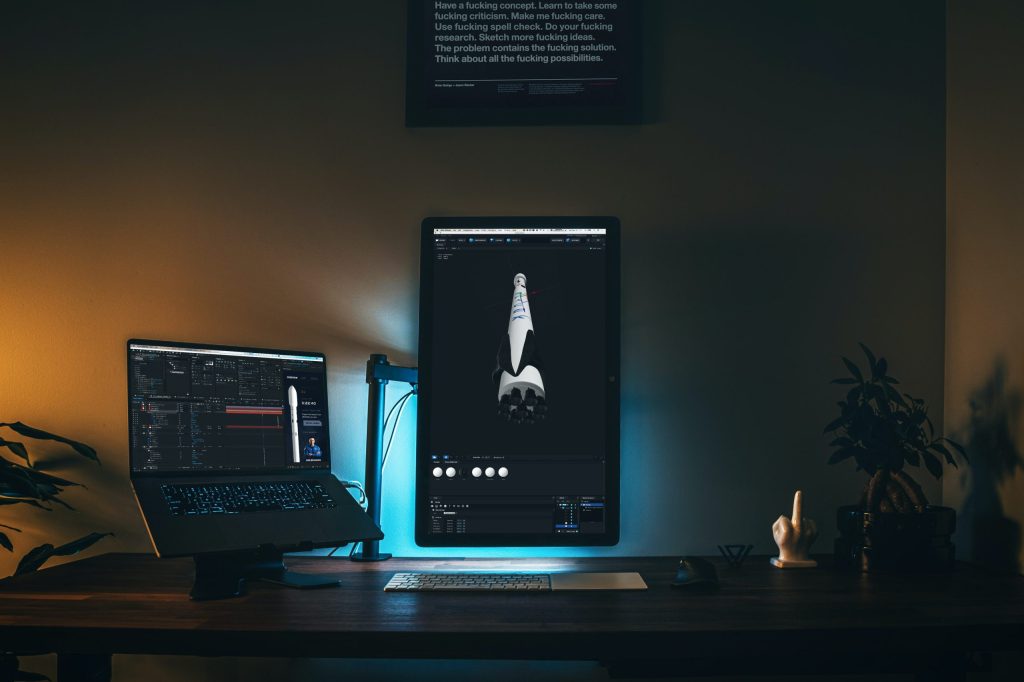
3Dゲームの開発にも手が伸ばせるというのはUnityの大きな特徴です。
3Dゲームを制作する機能の無い「ゲームエンジン」で学習してしまうと、当たり前ですが3Dゲームを作るためには新しく別の「ゲームエンジン」の使い方を学び直さなければなりません。
それであれば、最初から3Dゲームの制作も可能であるUnityで学習を進めたほうが、選択の幅も広がって後のアドバンテージに繋がります。
Unityを扱う技能とその実用性

Unityはプロの現場でも一つのツールとして一線級に使われています。
Unityを扱う技能を持っているということは、すなわちプロの世界でも通用する技能を一つ持っているということなのです。
また、Unityがそのような場で使われている(プロユースである)ことによって生まれる、お子さんがUnityでゲーム開発を行うメリットはこれだけではありません。続いてもう一つ紹介します。
ビギナーからハイエンドクラスになるまで長期間使い続けられる
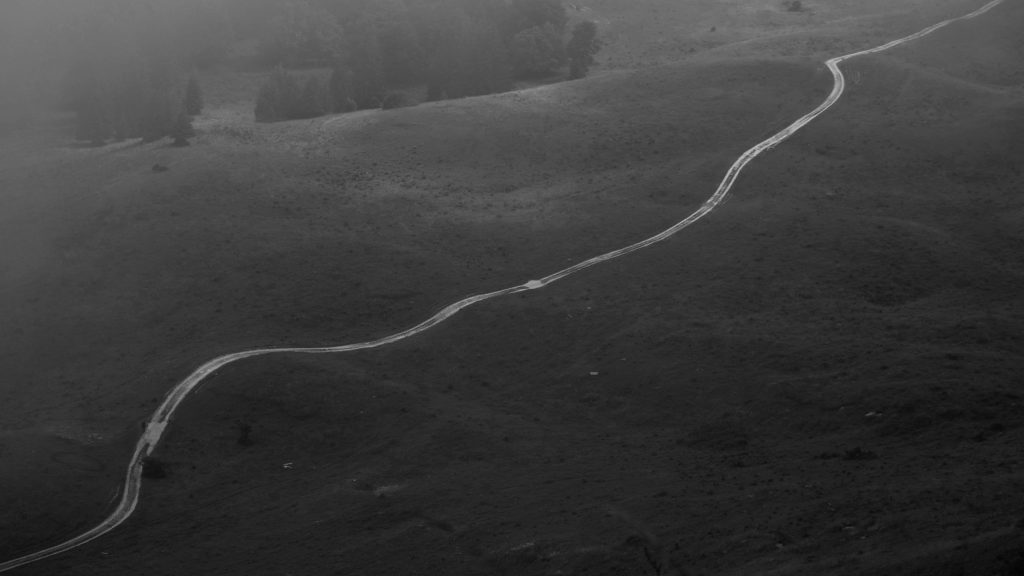
これまで紹介してきたように、直感的な操作が可能なことや比較的コーディングの難易度が低いことから、Unityはゲーム開発の入門に使われます。
また、その一方でプロの現場でも一線級に使われてもいます。
つまり、Unityはプログラミング初学者ビギナー向けでもあり、いわゆるプロ向けのハイエンドクラスでもあるわけです。
これがどのような利点を生むのかと言えば、ずばり、「途中でツールを乗り換えなくて済む」ことです。
例えばビギナー向けにターゲットを絞った「ゲームエンジン」で学習を始めた場合、技術力が向上してそれで物足りなくなったら、新しいもっと上のクラス向けの「ゲームエンジン」に乗り換えることになります。
この乗り換えるという工程には、「前の『ゲームエンジン』で学習した機能が新しい方のどの機能にあたるのか」といったことを調べたり、「『ゲームエンジン』そのものの仕組みが変わったことによって生まれた新しい概念の理解」といった、本来ゲーム開発には必要無いはずの膨大な作業が含まれています。
その作業に費やす時間は、本来ならプログラミング学習やゲーム開発に充てられていたはずの大切な時間です。
Unityであれば最初から最後まで同じツールを使い続けることができ、時間を無駄にすることなく、より効率的にプログラミング学習を進めることができます。
アセットストアの存在

ゲームを構成しているのは、なにもプログラムだけではありません。
少し、アクションゲームをプレイしている場面を想像してみて下さい。
画面の中を縦横無尽に駆け回るキャラクター、グラフィックの作り込まれたステージ、アクションに合わせて響く効果音や、軽快なBGMなんかもあるでしょう。
そのどれもが、ゲーム体験を彩る不可欠な要素です。
いくらプログラムが素晴らしくても、キャラクターに魅力が無く、ステージは平坦で、効果音やBGMの代わりに響くのはコントローラーの操作音……というような残念な仕上がりでは、ユーザーが得られるゲーム体験の質はきっと低いものになってしまいます。
せっかく一生懸命組んだプログラムがもったいないですし、何よりお子さんのゲーム開発に対するモチベーションを削いでしまうことになるでしょう。
ですが、Unityならその心配は要りません。
Unityでは、グラフィックやオーディオに関する素材やパーツをアセットストアから入手することができ、無料で入手できるものの中にも十分クオリティの高いものが存在します。
これがあれば、完成したゲームが残念な仕上がりになってしまうというようなことはなく、一生懸命に組み上げたプログラムも十二分にその真価を発揮することでしょう。
アセットストアを上手く活用することで、グラフィックやオーディオの面に四苦八苦させられることなく、ゲーム開発に没頭することができます。
マルチプラットフォームへの対応

マルチプラットプラットフォームに対応しているということも、Unityが持つ利点の一つです。
マルチプラットフォームへ対応しているとは、ざっくり言えば読んで字のごとく様々なプラットフォーム(注・プログラムやゲームが動く環境のこと。PCやスマホなど)で動作するようなゲームを作ることができる、ということです。
重要なのは、言葉の意味よりも対応していることで何ができるようになるのかということですが、これにより各ハード毎に「ゲームエンジン」などの開発環境を使い分けずに済みます。
そうすると、「ビギナーからハイエンドクラスになるまで使い続けられる」の項でもお話させていただきましたが、ずっと同じツールを使い続けることができるようになり、より効率的にゲーム開発を進められるようになります。
「ここまで一生懸命Unityを頑張って来たのに、二作目のゲームを作ろうと思ったらハードに対応していないせいで新しい『ゲームエンジン』を一から勉強し直さなければならない」となると、とても骨が折れますし、モチベーションの問題も出てきます。
せっかく見に付けた技術が使えないとなると、今までの頑張りが否定されたような気がしますからね。
そうならないためにも、Unityを使うという選択は価値のあるものなのではないでしょうか。
実際にどんなプラットフォームに対応しているのかについては、実際の利用例を見ながら、次の項で一緒に説明していきます。
Unityを使って実際にどんな作品が作られているのか

Unityは2D・3Dゲームの制作現場で広く使われています。
有名どころでは、
- ポケモンGO
- 白猫プロジェクト
- スーパーマリオラン
- ドラゴンクエストⅧ
- 原神
等、他にも沢山の有名タイトル作品がUnityを用いて制作されています。
これだけのタイトルの制作に使われているのですから、本格的なゲーム制作に用いる事ができるという触れ込みにも説得力がありますよね。
さて、このようないくつものタイトル作品でUnityが利用されているのには、一つ前の項でお話させていただいた「マルチプラットフォームへの対応」が大きく関係しています。
先ほど挙げさせていただいたタイトル作品たちも、
- ポケモンGO(Android・iOS)
- 白猫プロジェクト(Android・iOS)
- スーパーマリオラン(Android・iOS)
- ドラゴンクエストⅧ(PS2・3DS・Android・iOS)
- 原神(Windows・PS4・PS5・Switch・Android・iOS)
というように、様々なプラットフォームに対応しています。
プラットフォームの壁に縛られない「ゲームエンジン」だったからこそ、有名どころだけでもこれだけ多くの作品・多くのプラットフォーム向けのゲームが、Unityを用いて作られたのです。
Unityを用いてゲーム開発を始めるための準備
必要なPCのスペック

Unityを用いてゲーム開発を行うにあたって、ある程度のスペック(注・性能)を持ったPCが必要になってきます。
以下の基準を満たしていれば問題はありません。
<PC選びの基準>
- CPU:intel corei5以上・AMD Ryzenシリーズ
- メモリ(RAM):8GB以上
- デュアルディスプレイの導入(推奨)
デュアルディスプレイに関しては、たとえ無くとも一通り作業を行うことはできます。
しかしより効率的なゲーム開発を行うにあたって、その重要性が高まる要素です。
インストール・環境設定等Unityに関するゲームを作り始めるまでの操作
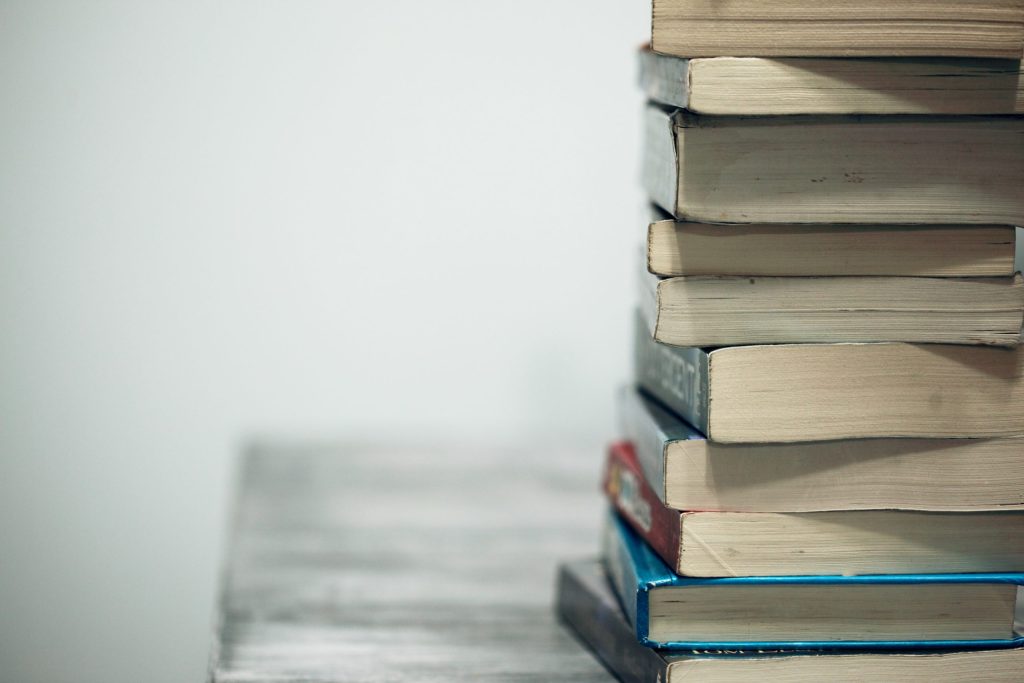
PC等のハードウェアが用意できたところで、次はUnity等のソフト面での準備を進めて行きます。
ここではITeens Labチョイスの環境と、その構築に関する情報をお届けします。
ITeens Labチョイスの環境では、以下のソフトを使います。
<使用するソフト>
- Unity
- UnityHub
- VisualStudio
使用用途と役割は以下の通りです。
- Unity
⇒Unity本体
- UnityHub
⇒Unityのバージョンを管理したりする
- VisualStudio
⇒コーディングの際、このソフトでコードを書く
⇒C#を書いていくにあたってサポートしてくれる機能が豊富で、ベタ打ちするよりも書きやすい
インストール
以下二つのリンクから各サイトへ飛び、3つのソフトをダウンロード・インストールしましょう。
「Unity」・「UnityHub」
https://unity3d.com/jp/get-unity/download
「VisualStudio」
https://visualstudio.microsoft.com/ja/
インストールが済みましたら、次のステップへ移ります。
環境設定
インストールしたままの初期状態では、各ソフトは最大の力を振るうことはできません。
環境設定を行い、手助けをしてあげる必要があります。
環境設定には以下の5つの作業が必要になります。
- UnityHubにログイン
- UnityHubでUnityのライセンスを認証
- VisualStudioにログイン
- VisualStudioとUnityを連携(※)
- UnityとUnityHubを連携(※)
(※インストールの方法によって必要な操作が異なる可能性があります。)
つまづきポイント
<求められる能力>
- PCに関する基礎知識
- インターネットを適切に利用し、必要な情報を集める力
操作に間違いが無いよう、各作業について事前に下調べを行ってから作業に望みましょう。
初期設定に失敗すると、後々不具合を招くことになってしまいます。
特に、ログインや各ソフト同士の連携は注意が必要です。
見ての通り、アカウントやインストール等、PCに関する基礎知識が沢山登場します。
知識が豊富な大人であれば問題は無いでしょうが、お子さんが挑戦する場合には、ぜひ保護者の方が一緒になって、各用語の意味を逐一確認しながら進めてあげてください。
さぁ、ここまで作業を済ませれば、遂にいよいよゲーム開発を始められる準備が整いました!
実際のゲーム作りの手順
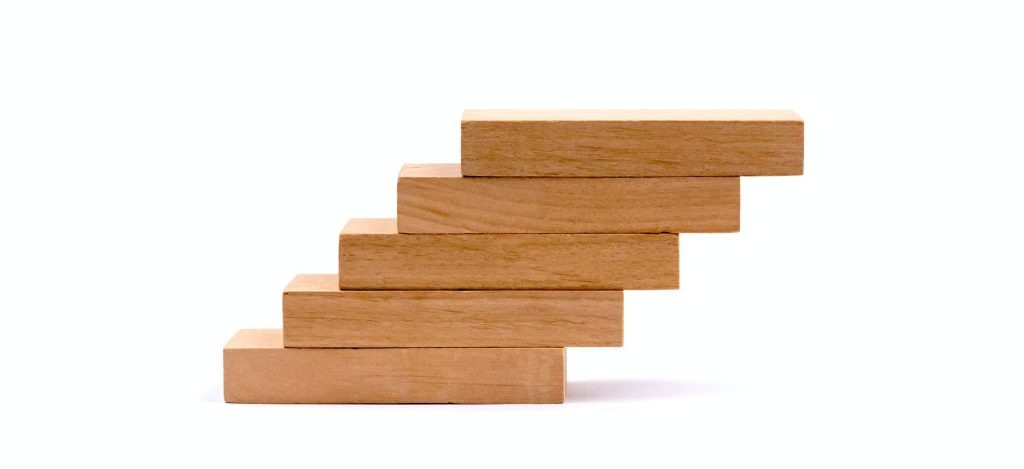
ここからは、実際にゲームを作っていく際の大まかな流れを、いくつかのステップに分けて解説していきます。
Unityでは、主に以下のようなステップでゲーム開発を行っていきます。
1.3D(2Dでも可)の物体やキャラクターを画面上に配置する
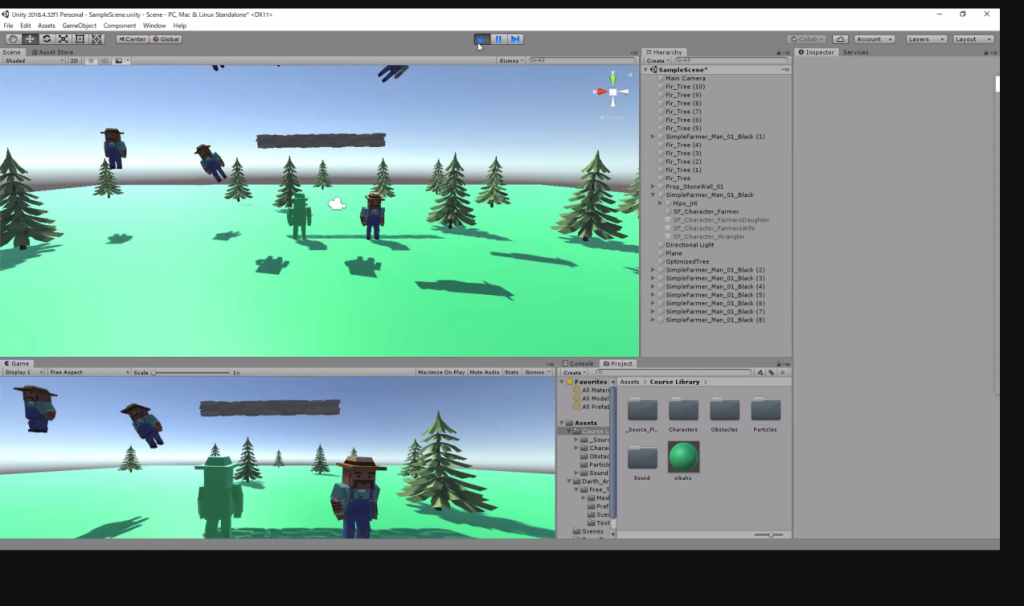
自作のものや、アセットストアでダウンロードした素材など、ゲームに登場させたい好きなものを何でも配置していきましょう。
どんなゲームにするのか、どんな動きをさせたいのかなど、「作りたいゲーム像」に思いを馳せながら、画面の中に自分だけのゲームの世界を作っていきます。
2.配置したオブジェクトに動きをプログラミング
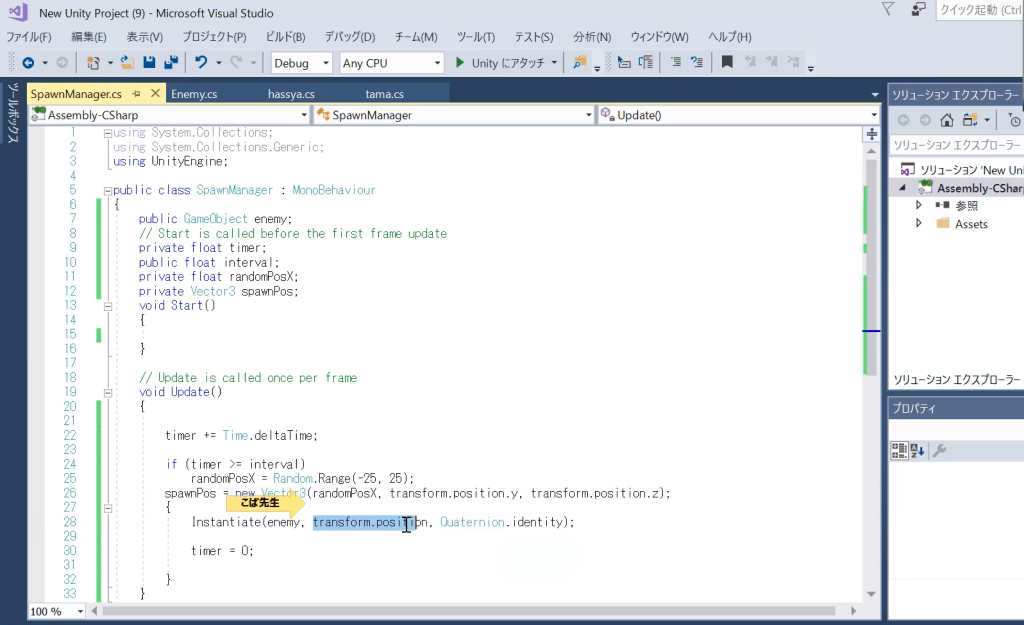
それぞれのオブジェクト(物体やキャラクターのこと)ごとに、どんな動きをさせるのかをプログラミングしていきます。
「コーディング学習の第一歩」の項でも紹介しましたように、ここでは「C#」の言語を用いて行います。
バグや不具合が生じないよう想定通りに動いているかを適宜チェックしながら、プログラムを完成させましょう。
3.要素を追加してゲームをより楽しいものに
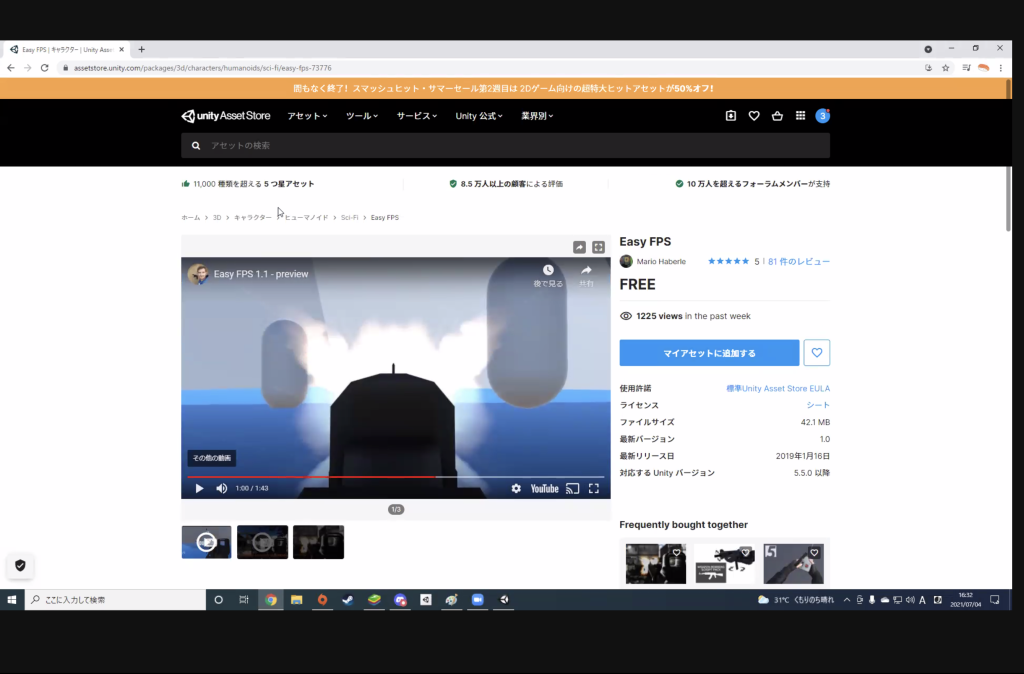
新たなステージやキャラクター、効果音にBGMなど、使えるものは全て使って、ゲームの世界を彩り、ゲーム体験をより素晴らしいものにしましょう。
このステップではアセットストアが大活躍するでしょうし、あるいは自作の素材だけを用いてより独創性の高い作品を目指すのもアリかもしれません。
4.作業を終えてゲームが完成!

ここまでのステップを終え、バグや不具合などの修正も終えたら、いよいよゲームが完成です!
完成したゲームはWEB上で公開したり、友達同士で遊ぶこともできます。
自分のこだわりが詰まったゲームですから、そのゲーム体験から得られる感動や楽しさは市販のそれをプレイすることでは得られない、別種の格別なものに違いありません。
長い道のりを経てようやっと完成させたゲーム。
心ゆくまで、とことん遊び尽くしてしまいましょう!
5.アプリストアにゲームをリリース!(番外編)

最終的には、制作したゲームをGoogle PlayやAppStore等にリリースすることも可能です。
友達や家族など身近な人に見てもらいたいのはもちろんですが、せっかく作ったこだわりのゲームなのですから、より多くの人々にプレイしてもらいたいですよね。
そんな時には、前述のようにGoogle PlayやAppStore等のストアにリリースしてみてはいかがでしょうか。
そうすれば、制作したゲームが他の企業の制作したゲームやインディーズのゲームなどと一緒にストアへ並ぶことになります。
ゲームを求めてやってくる人々の目に入るようになりますから、プレイしてくれる人の数は段違いに増えるはずです。
また「マルチプラットフォームへの対応」の項でもご説明いたしましたように、Unityは様々なプラットフォームに対応しています。
PCはもちろん、AndroidやIOSなどのスマートフォン、他の家庭用ゲーム機向けにも作ったゲームをビルド(注釈)することができます。
せっかく作ったゲームですから、プラットフォームの垣根を越えて、世界中の沢山のプレイヤーにプレイしてもらいましょう!
制作したゲームをリリースして、「どうすればより多くの人にプレイしてもらえるのか」と考えるようになった時、お子さんはもう立派なゲームクリエイターです!
さて、ここまでが大まかなゲーム制作の流れです。
なんとなくのイメージは掴めましたでしょうか。
ゲーム開発は険しい山を手探りで登っていくようなもの。
しかし、一度火が付いてしまえばもう心配は要りません。
己のモチベーションという武器で障害を乗り越え、頂上まで走り抜けて、完成を手にしましょう!
つまづきポイント
<求められる能力>
- ある程度の英語能力(UnityのUIが英語であるため)
- かなりの量のコードを打つことが苦にならない程度のタイピング能力
- テキスト言語の基礎への理解(注・全角、半角の概念……等々)
注釈
ビルド:プラットフォームの各環境で最適に動作するように、ゲームのプログラムをそれぞれに対応したファイル形式で書きだすこと。
学習の仕方

独学で勉強する際には課題が誰かから与えられるといったことはありませんので、必然的に自分で教材を用意して学習を進めて行くことになります。
今日《こんにち》Unity用の教材は沢山ありますが、ここではその中でもITeens Labおススメの教材を紹介していきます。
また、学習はインプットだけでなくアウトプットも同時に行うことが重要ですし、学習したことを使いこなせる技能とするには、実体験として知識を蓄えて行く必要があります。
そのためにも、必ずUnityを実際に動かしながら学習を行いましょう。
本
「Unityの教科書」SBクリエイティブ
サイト
「Unity公式学習サイト」
※日本語化されていない部分が多いので、英語が堪能か、それでも頑張れるという方向きです。
動画
「ITeens Lab」Youtubeチャンネル
後述する「ITeens Lab Unityクラス」担任・「ITeens Lab」代表の古林が、Unityの使い方を「超初心者」向けに解説していく動画シリーズです!
テロップやチャプターもあり、気軽に見られるような動画になっておりますので、ぜひ一度ご覧ください!
ITeens Lab Unityクラス
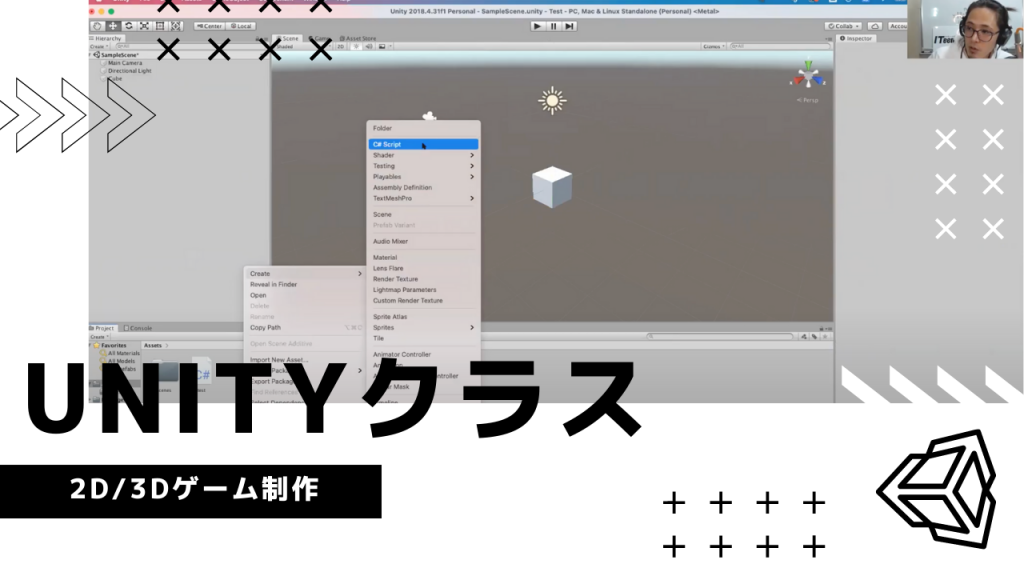
Unityを独学で学習するのでは、やはり途中で行き詰まってしまうこともあるかと存じます。
「不具合やバグにぶつかってしまい、どうしてもそこから抜け出せなくなってしまった……」
経験不足で初歩的なバグに頭を悩ませ、学習の手が止まってしまう時間はもったいありません。
そんな時は是非、ITeens Lab Unityクラスをご利用ください!
ITeens Lab Unityクラスとは
ITeens Lab Unityクラスは、
- 完全オンライン制
- Unity学習に特化した専門クラス
- 実力に合わせて選べる2コースを用意
という特徴を持った、新しいプログラミング教室です。
プログラミング教室の受講を一旦は考えたものの、
「近くに教室が無い」
「送迎が大変」
「Unityに特化していない」
など様々な理由で断念されてしまった方も多いと思います。
しかしITeens Labなら、その心配は要りません。
完全オンライン制ですので、教室までの距離は関係なく、送迎は必要なし。
自宅で受講するお子さんの姿を見守りながら、Unityをもっと効率良く、もっと楽しく学べます。
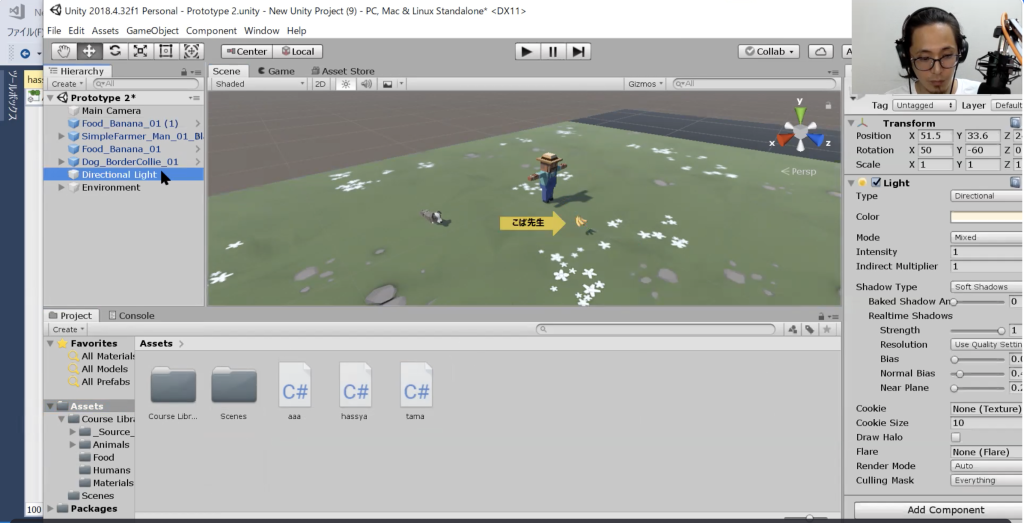
授業の流れ
実際の授業ではオンライン会議ツールを使用して、以下のような流れで学習を進めて行きます。
- まず講師が自身の画面を共有して各家庭の生徒のディスプレイで見せながら、お手本とその仕組みを解説。
- その後、一旦それを真似して実際にUnityを動かしながら作ってみる。
- 2.まででしっかりと仕組みを掴めたところで、それを応用して好きに自分の作品を制作していく。
Unityに精通した代表の古林自らが教鞭をとり、生徒の疑問に徹底的に答えながら進めて行く授業。
この間ずっと講師にいつでも質問ができますので、お子さんの中に疑問を残すことなく、スムーズな学びをサポートできます!
レベルに合わせて選べる二つのクラス
また、
- 「Unityクラス」
- 「Unity初級クラス」
の二つのクラスが選択できるので、
「始めたばかりで実力に自信が無い」
「周りについて行けるか不安」
といったお子さんでも、「Unity初級クラス」から心配なく参加できます。
もちろん、2D・3Dゲームを制作する力をどんどん伸ばしていきたいというお子さん向けの「Unityクラス」への参加もお待ちしています!
「Unityクラス」、「Unity初級クラス」に関するさらに詳しい情報は、以下の画像をクリックすると飛べるページから、
個別でのご相談はこちらの公式LINEまでお寄せください。
まとめ
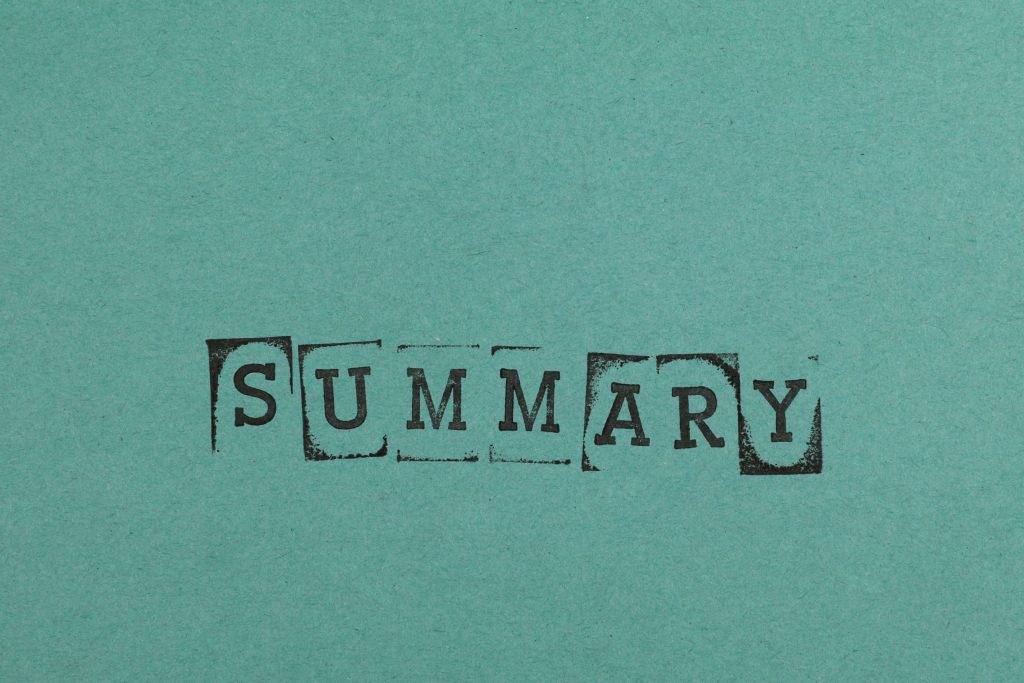
ここまで、Unityについて沢山の情報を見てきました。
それを以下にざっくりとまとめておきます。
「Unityを使うことによるメリット」
- 無料で使える
- 直感的に操作できるUI
- 英語に触れる機会を作る
- テキストでのコーディング学習の第一歩
- 3Dゲームも制作できる
- Unityを扱う技能とその実用性
- ビギナーからハイエンドクラスになるまで長期間使い続けられる
- アセットストアの存在
「Unityを用いてゲームを作り始めるにあたっての準備」
- 「Unity」・「UnityHub」・「VisualStudio」をインストール
- UnityHubにログイン
- UnityHubでUnityのライセンスを認証
- VisualStudioにログイン
VisualStudioとUnityを連携 - UnityとUnityHubを連携
「実際のゲーム作りの手順」
- 3D(2Dでも可)の物体やキャラクターを画面上に配置する
- 配置したオブジェクトに動きをプログラミング
- 要素を追加してゲームをより楽しいものに
- 作業を終えてゲームが完成!
- アプリストアにゲームをリリース!(番外編)
「つまづきそうなポイント」
- 英語(Unityの使い方)
- PCに関する基礎知識
- コーディング(C#)
- かなりの量のコードを打つことが苦にならない程度のタイピング能力
- テキスト言語の基礎への理解(注・全角、半角の概念……等々)
おわりに
これだけの情報を理解した今なら、もう怖いものはありません。
今すぐにでもUnity(とUnityHubとVisualStudio)をインストールして、ゲーム開発を始めましょう!
これからUnityを使って、素晴らしい作品の数々を制作してください!